
Tento tutoriál vás provede procesem změny názvu hostitele v systému CentOS 7.
Název hostitele je nastaven v době, kdy je nainstalován operační systém CentOS, nebo pokud spouštíte virtuální počítač, je dynamicky přiřazen k instanci při spuštění.
Metody popsané v tomto tutoriálu budou fungovat bez nutnosti restartování systému.
Předpoklady #
Než budete pokračovat v tomto tutoriálu, ujistěte se, že jste přihlášeni jako uživatel s právy sudo.
Vysvětlení názvů hostitelů #
Název hostitele je štítek, který identifikuje počítač v síti. Neměli byste používat stejný název hostitele na dvou různých počítačích ve stejné síti.
Existují tři třídy hostname :static , pretty a transient .
static- Tradiční název hostitele, který může nastavit uživatel a je uložen v/etc/hostnamesoubor.pretty- Volný název hostitele UTF8 používaný pro prezentaci uživateli. NapříkladLinuxize's desktop.transient- Dynamický název hostitele spravovaný jádrem, který lze za běhu změnit serverem DHCP nebo mDNS. Ve výchozím nastavení je stejný jakostaticnázev hostitele.
Doporučuje se používat plně kvalifikovaný název domény (FQDN ) pro oba static a transient názvy jako host.example.com .
Zobrazit aktuální název hostitele #
Chcete-li zobrazit aktuální název hostitele, zadejte následující příkaz:
hostnamectl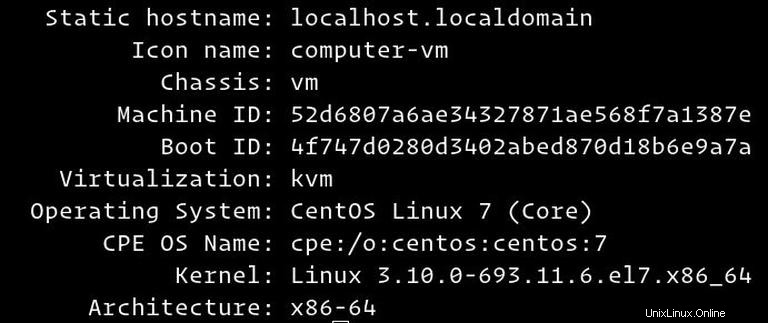
Jak můžete vidět na obrázku výše, aktuální název hostitele je nastaven na localhost.localdomain .
Změňte název hostitele #
Metoda 1:Použití hostnamectl příkaz #
V CentOS 7 můžeme změnit název hostitele systému a související nastavení pomocí příkazu hostnamectl , syntaxe je následující:
sudo hostnamectl set-hostname host.example.comsudo hostnamectl set-hostname "Your Pretty HostName" --prettysudo hostnamectl set-hostname host.example.com --staticsudo hostnamectl set-hostname host.example.com --transient
Například chceme změnit systémový statický název hostitele na host.linuxize.com , můžeme použít následující příkaz:
sudo hostnamectl set-hostname host.linuxize.com
Chcete-li nastavit pěkný název hostitele na Linuxize's desktop , zadejte:
sudo hostnamectl set-hostname "Linuxize's desktop" --pretty
hostnamectl příkaz nevytváří výstup. Při úspěchu je vrácena 0, v opačném případě nenulový kód selhání.
Metoda 2:Použití nmtui příkaz #
nmtui je textové uživatelské rozhraní pro NetworkManager, které lze také použít ke změně názvu hostitele.
Chcete-li spustit nmtui spusťte následující příkaz:
sudo nmtui
Pomocí kláves se šipkami procházejte možnosti, vyberte Set system hostname a stiskněte Enter :
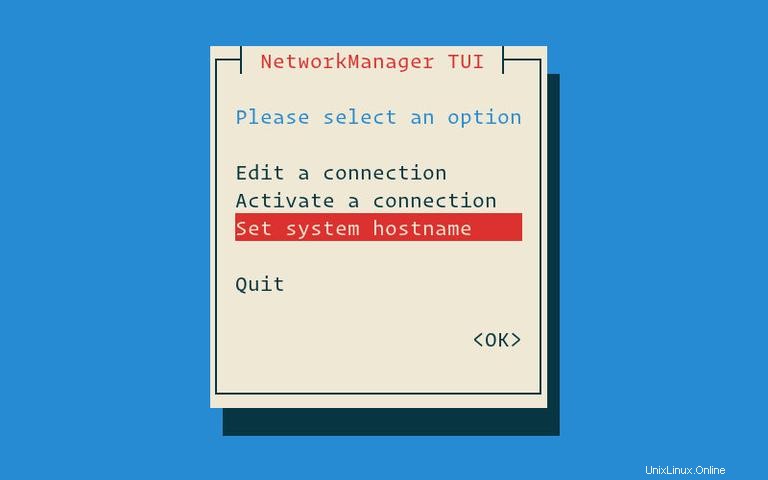
Nastavte svůj nový název hostitele:
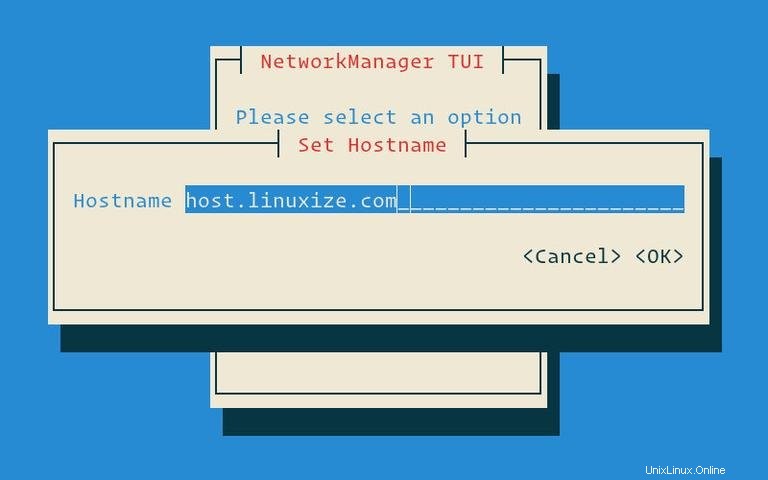
Stisknutím klávesy Enter potvrďte změnu názvu hostitele:
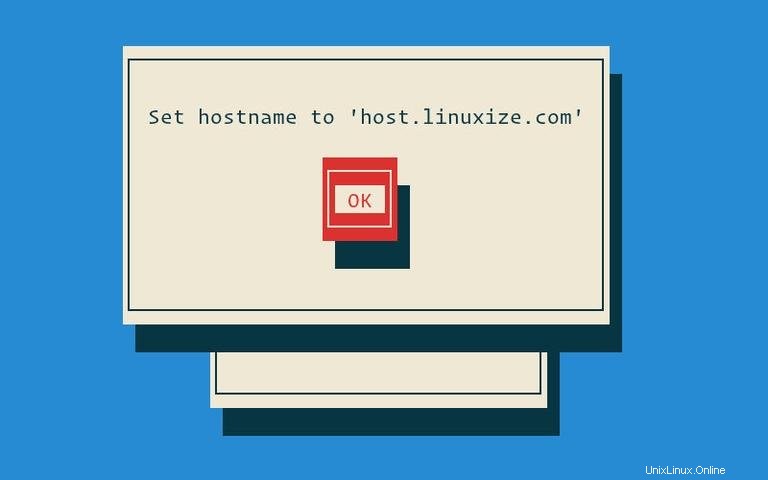
Nakonec restartujte systemd-hostnamed aby změny vstoupily v platnost:
sudo systemctl restart systemd-hostnamedMetoda 3:Použití nmcli příkaz #
nmcli je nástroj příkazového řádku pro ovládání NetworkManageru, který lze také použít ke změně názvu hostitele.
Chcete-li zobrazit aktuální typ názvu hostitele:
sudo nmcli general hostname
Chcete-li změnit název hostitele na host.linuxize.com použijte následující příkaz:
sudo nmcli general hostname host.linuxize.com
Nakonec restartujte systemd-hostnamed aby změny vstoupily v platnost:
sudo systemctl restart systemd-hostnamedOvěřte změnu #
Chcete-li ověřit, zda byl název hostitele úspěšně změněn, použijte hostnamectl příkaz:
hostnamectlVáš nový název hostitele bude vytištěn na konzole:
Static hostname: host.linuxize.com
Pretty hostname: Linuxize's desktop
Icon name: computer-vm
Chassis: vm
Machine ID: 52d6807a6ae34327871ae568f7a1387e
Boot ID: 4f747d0280d3402abed870d18b6e9a7a
Virtualization: kvm
Operating System: CentOS Linux 7 (Core)
CPE OS Name: cpe:/o:centos:centos:7
Kernel: Linux 3.10.0-693.11.6.el7.x86_64
Architecture: x86-64